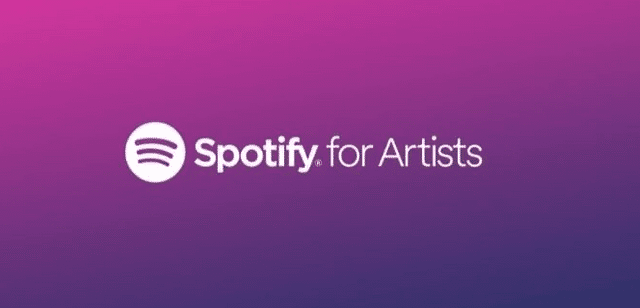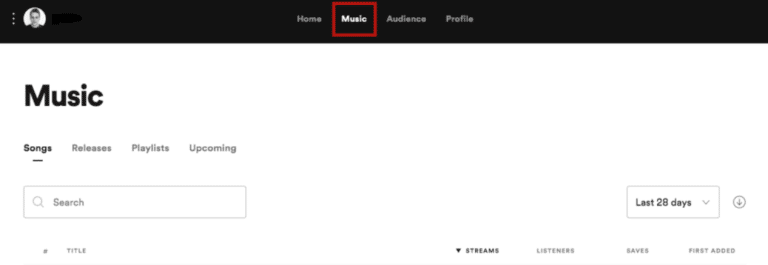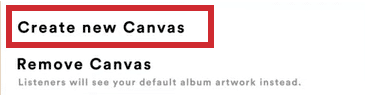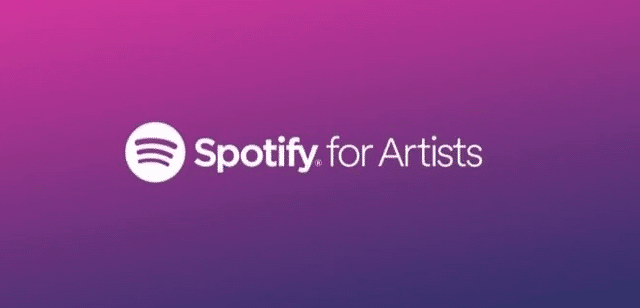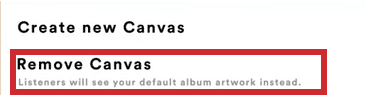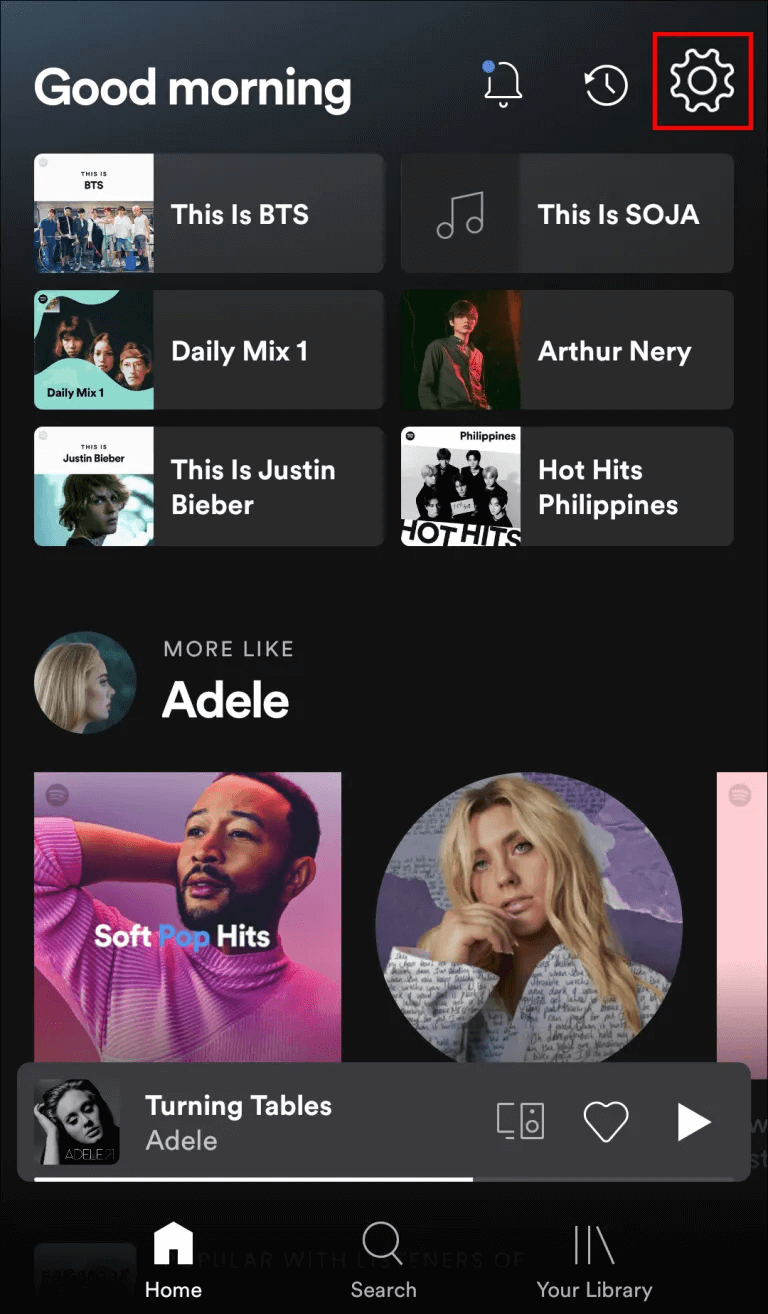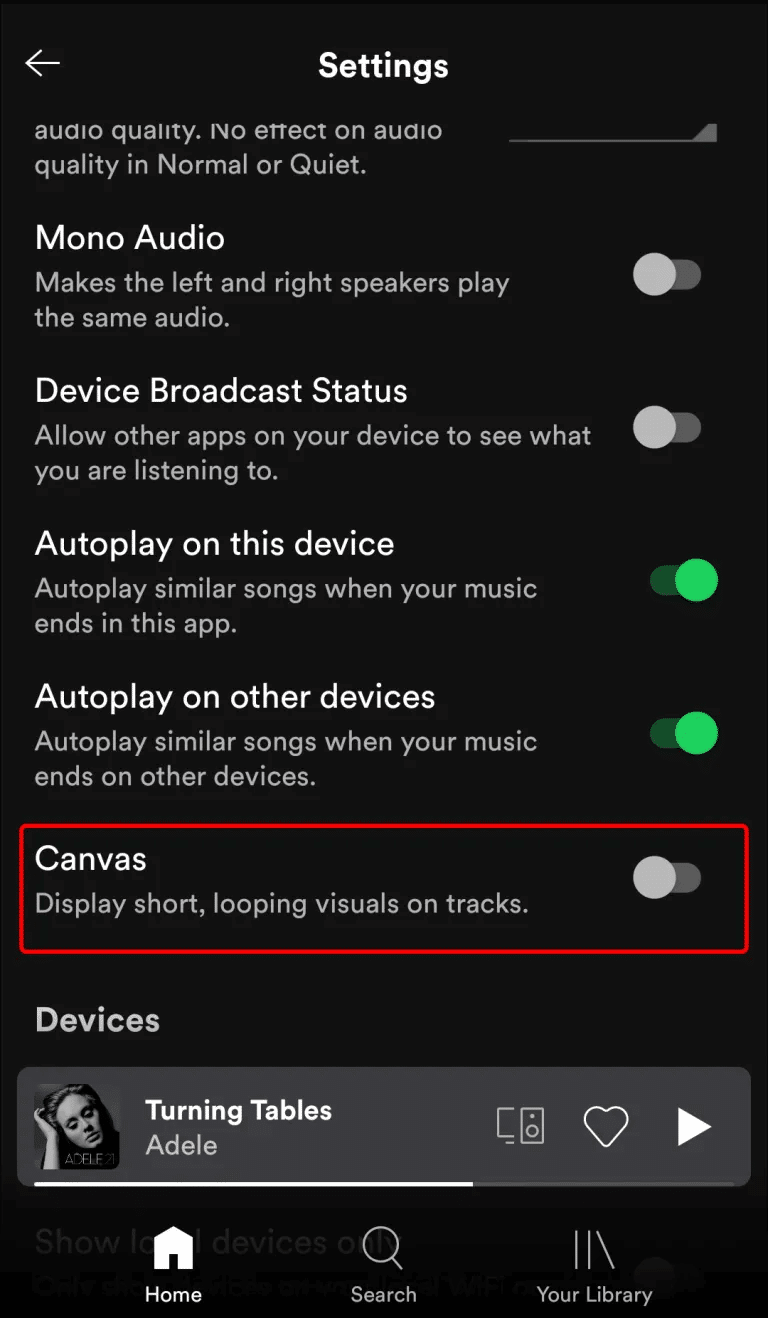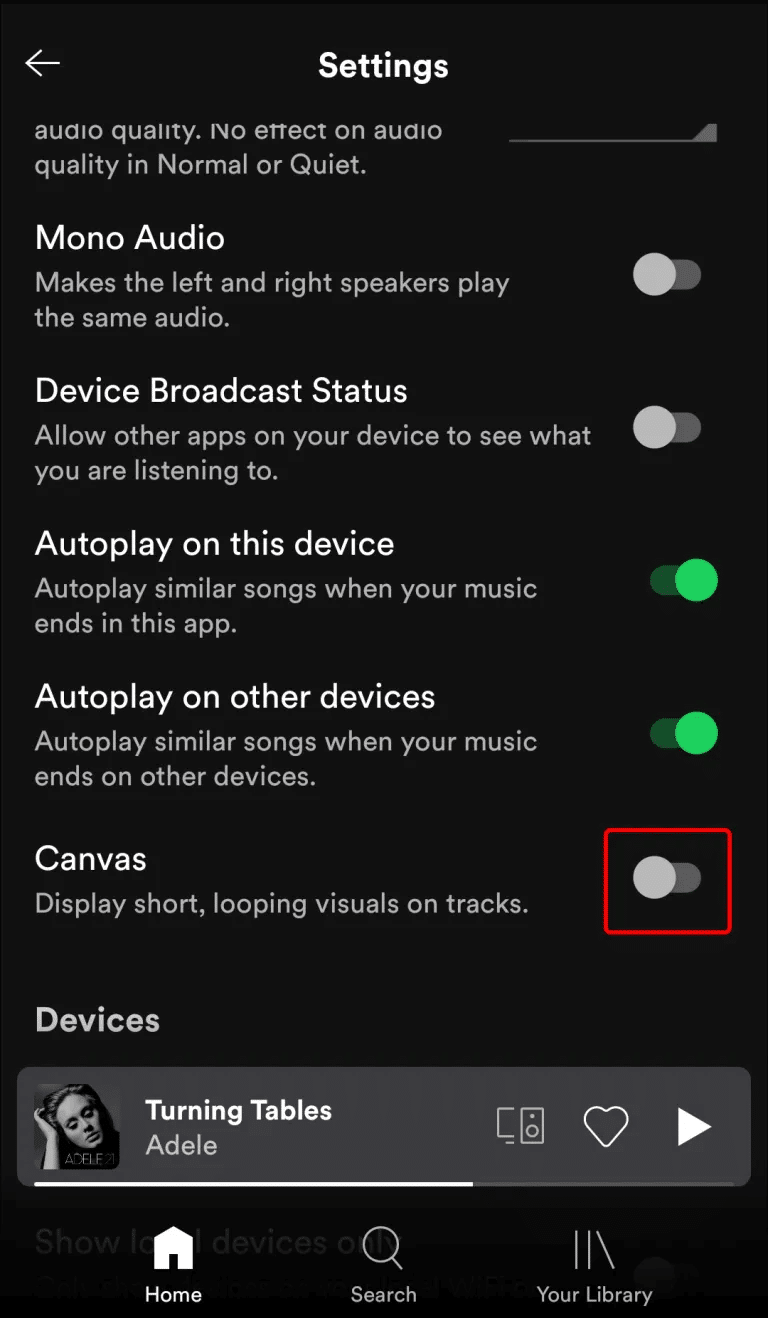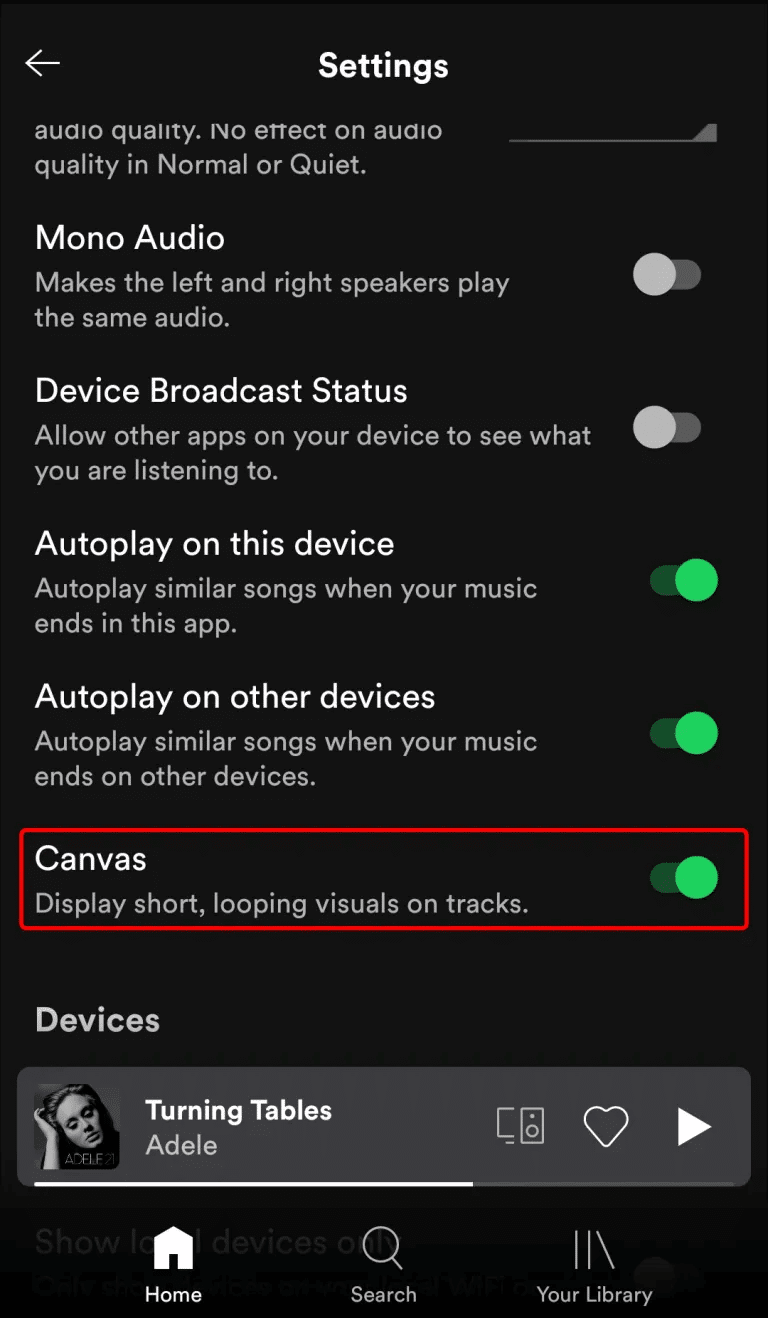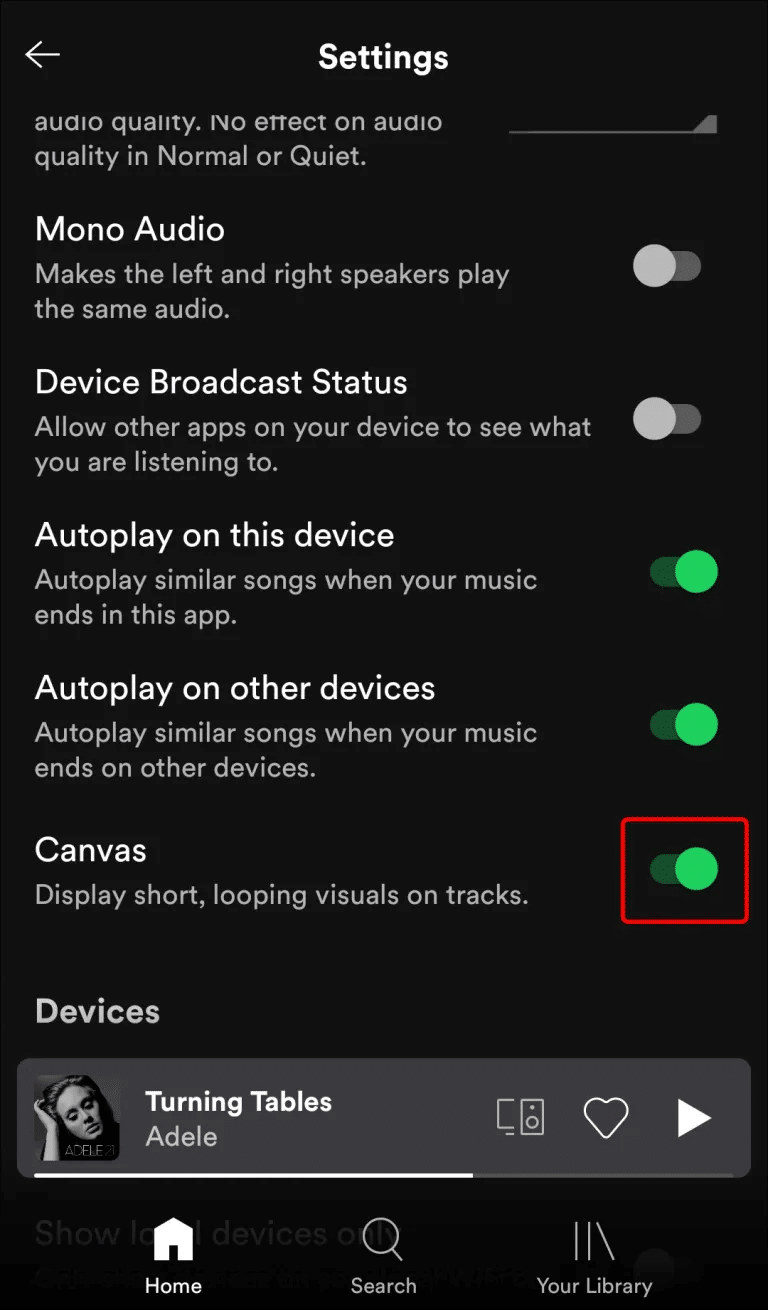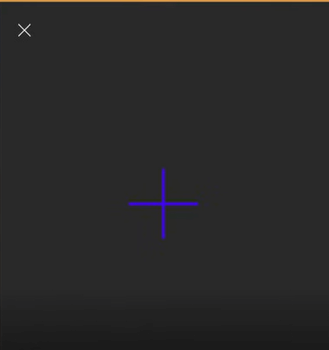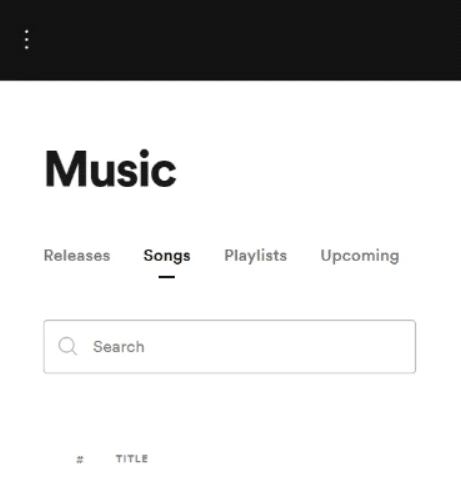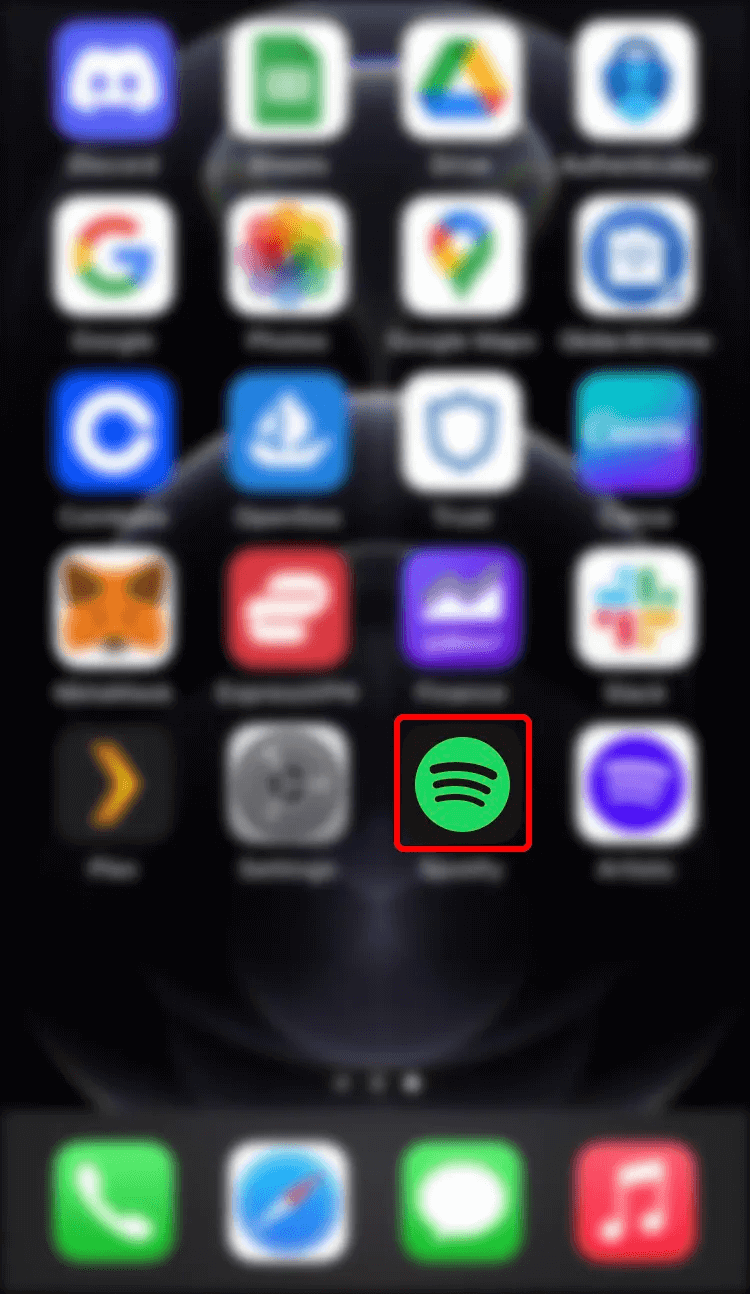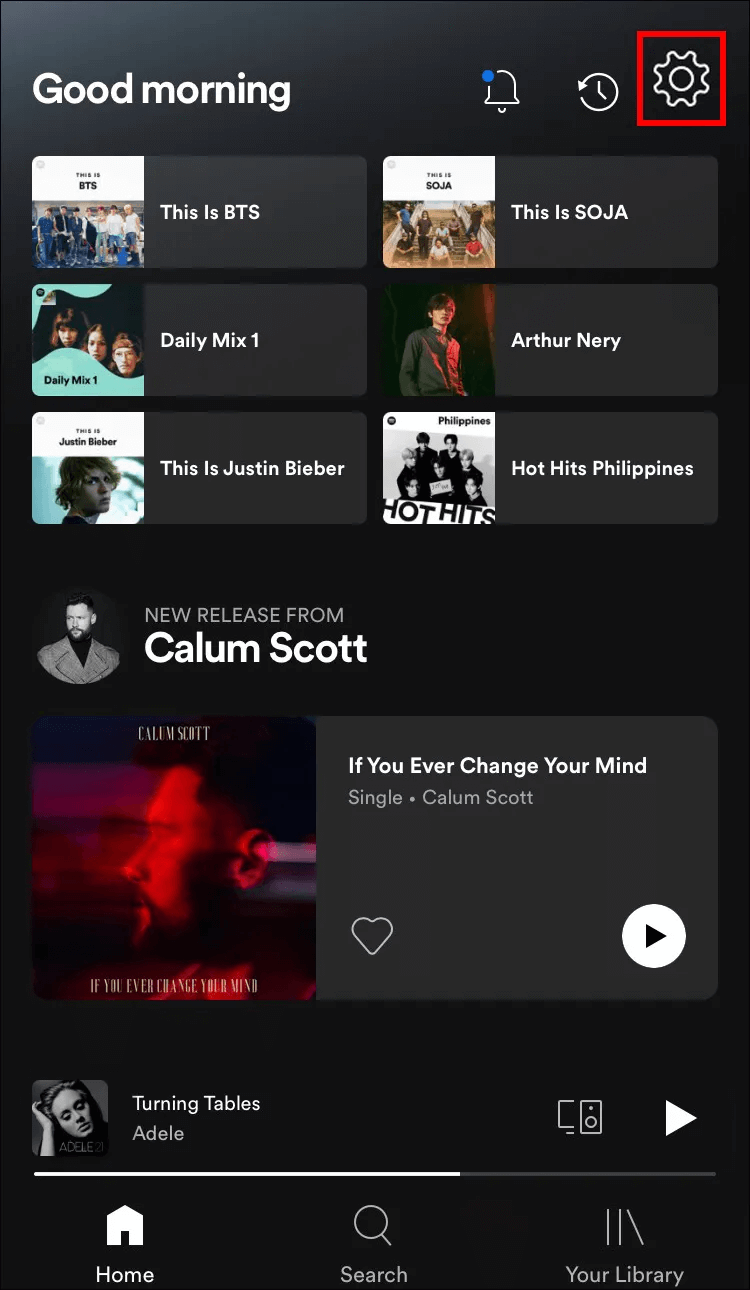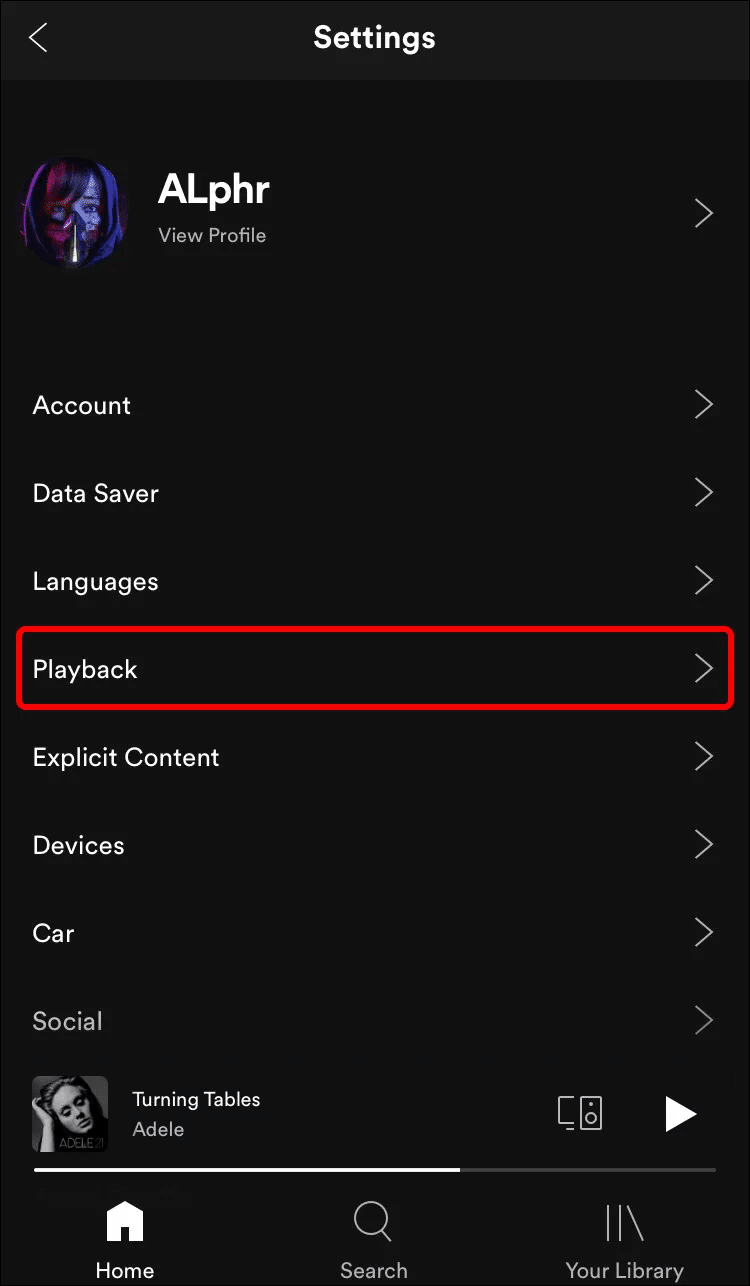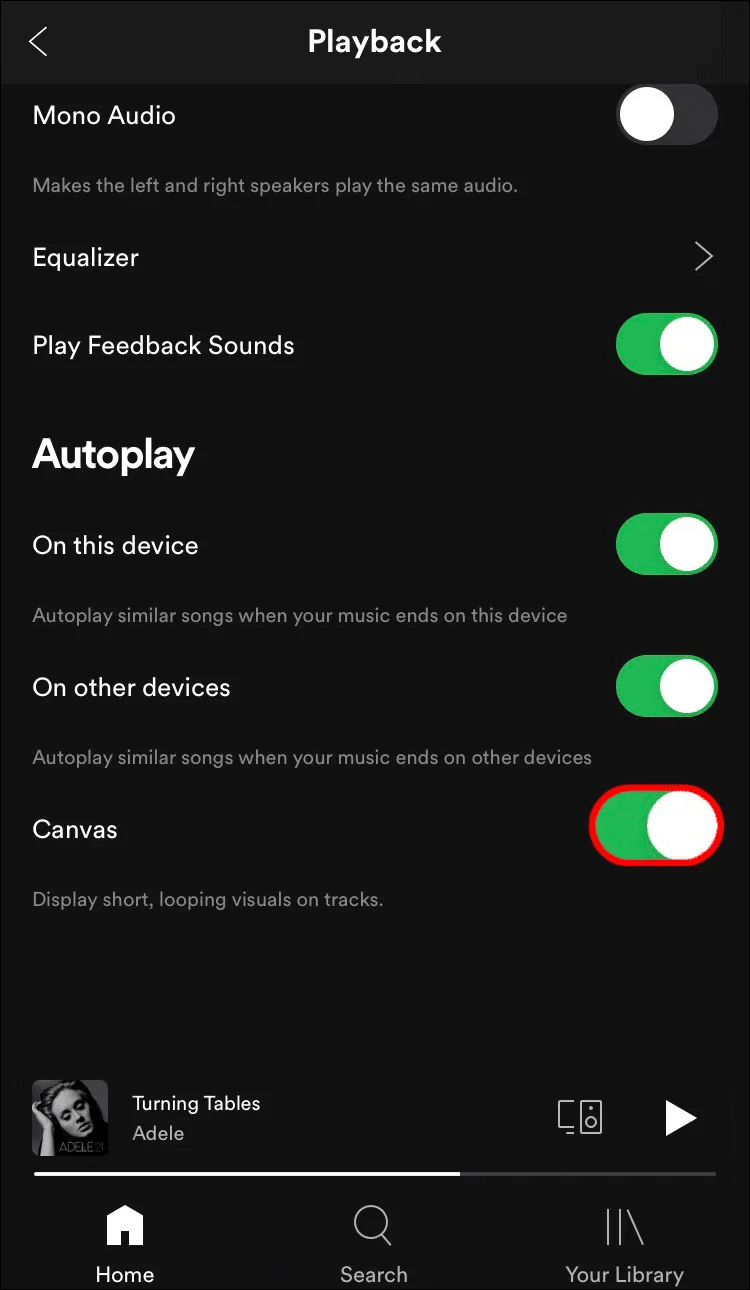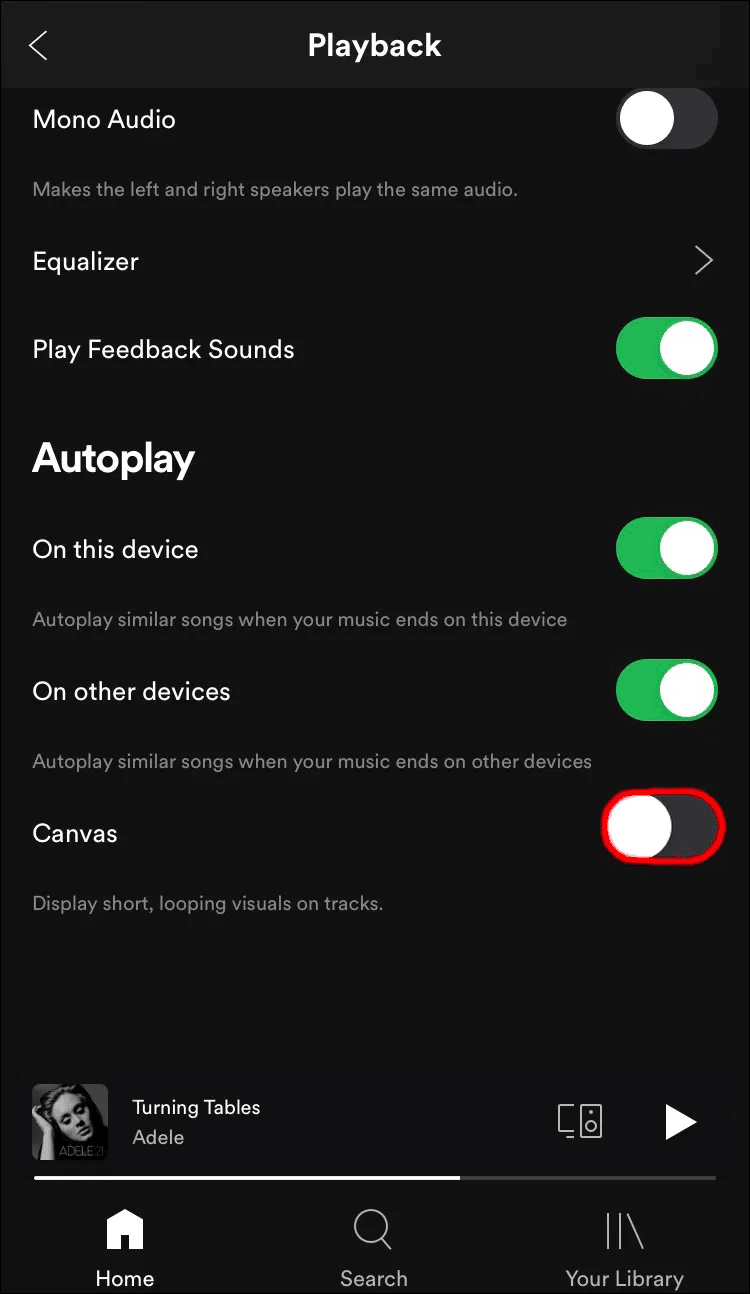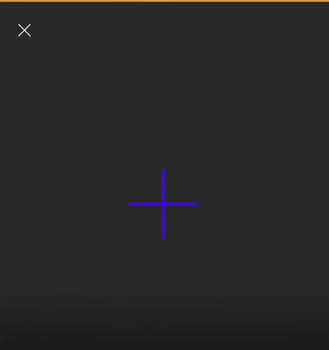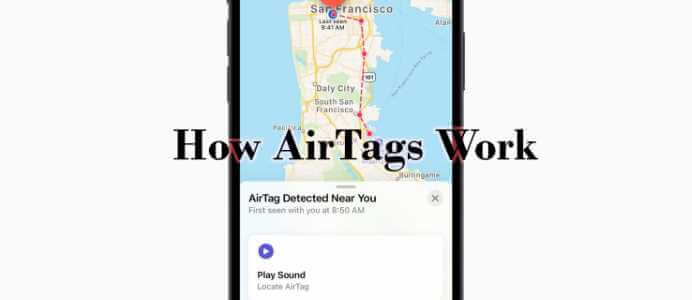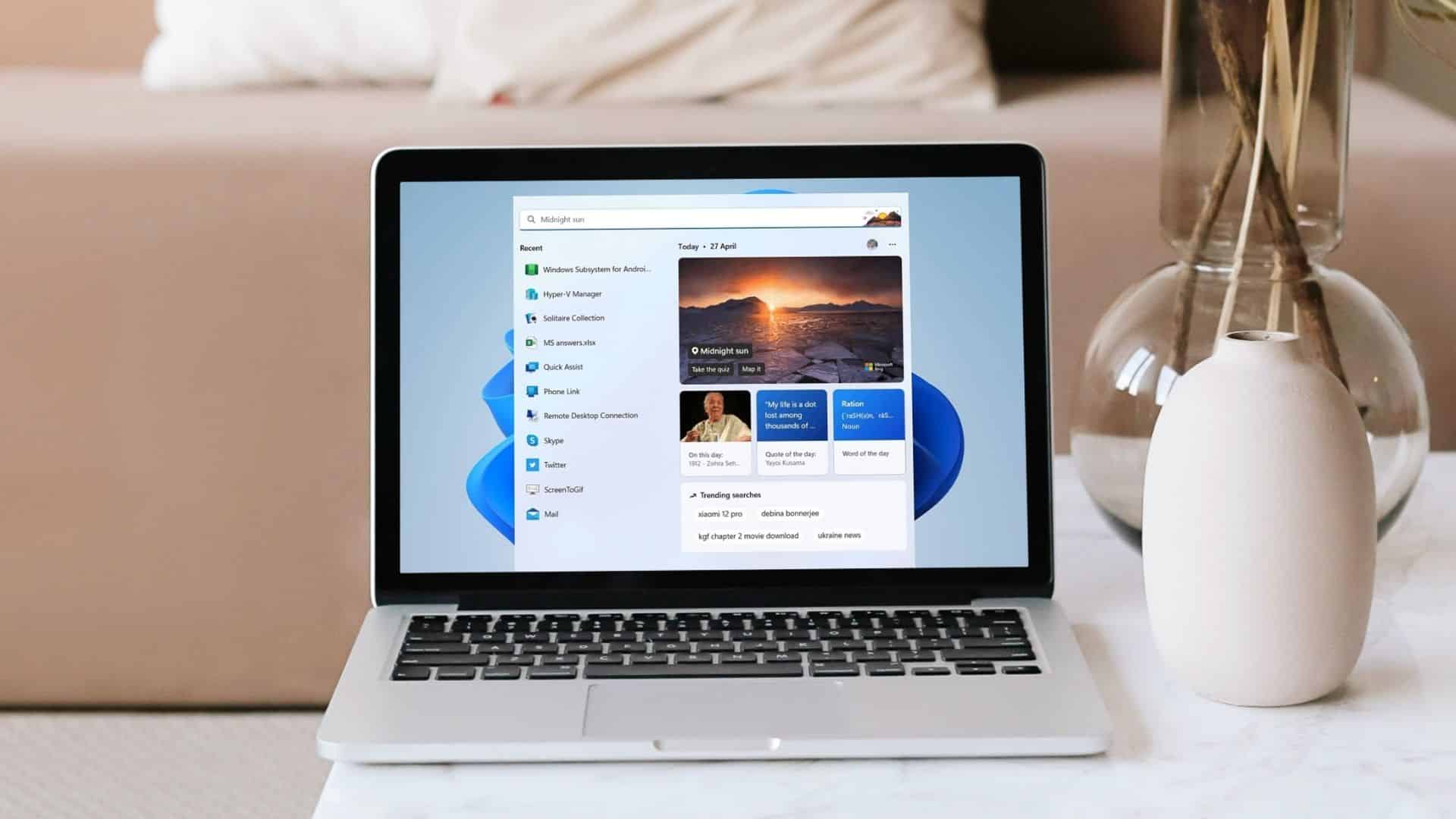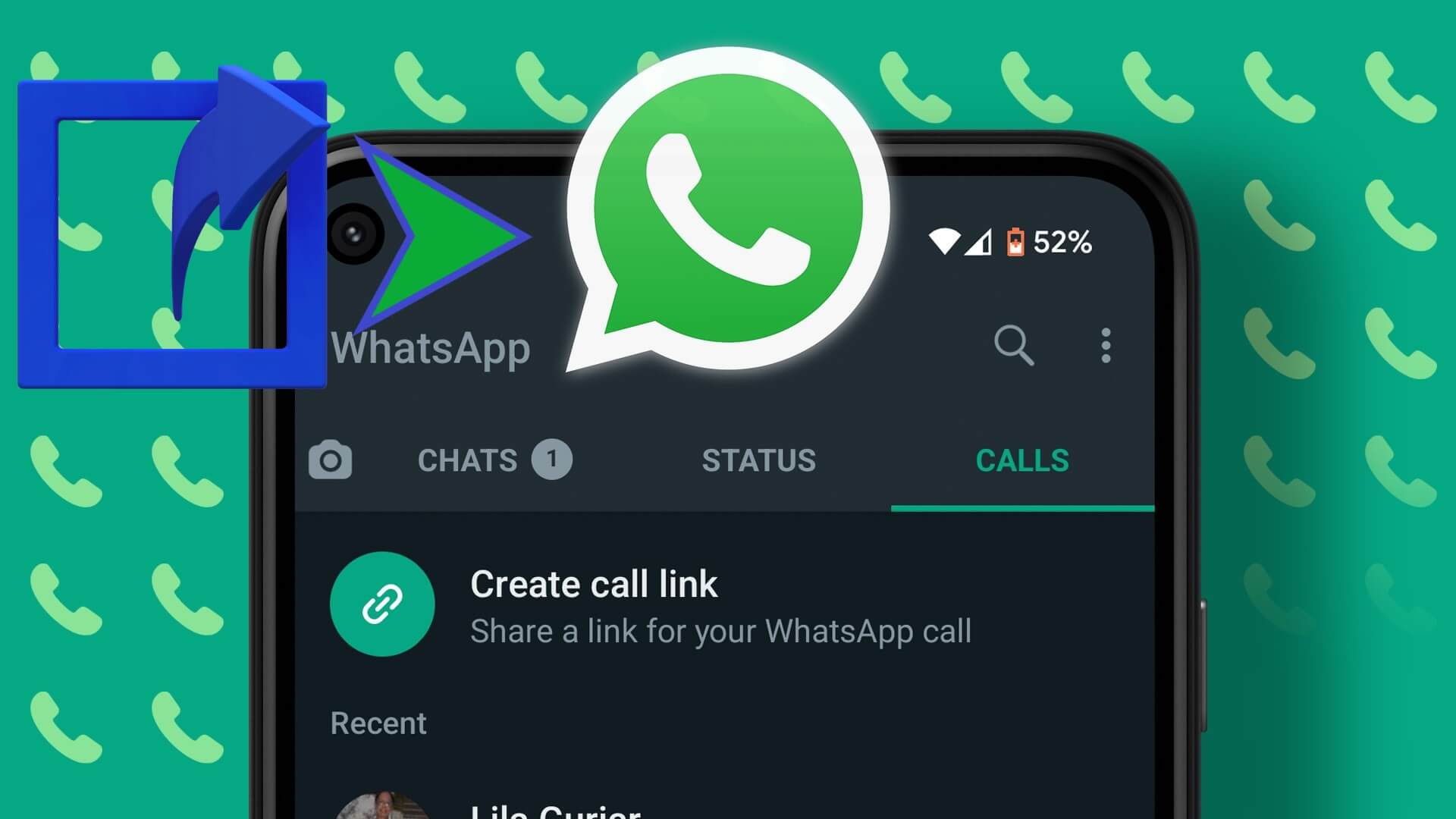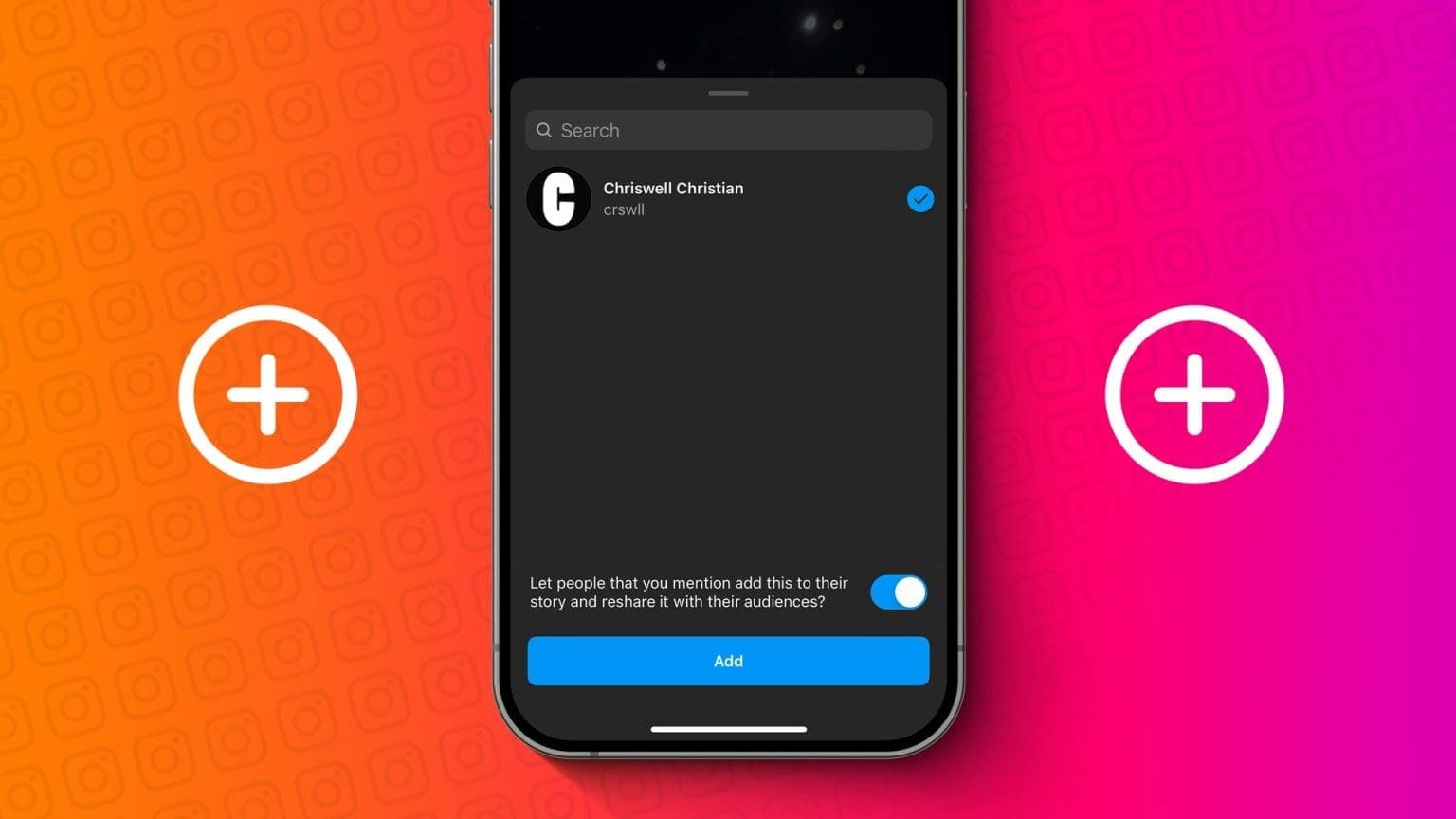يمكن أن تكون Canvas طريقة جديدة ومثيرة للفنانين للتواصل مع معجبيهم. يمكن للفن الرقمي المخصص أن يقطع شوطًا طويلاً في تحسين تجربة Spotify. ومع ذلك ، هناك بعض الأشياء التي ستحتاج إلى معرفتها قبل أن تتمكن من الاستمتاع بهذه الميزة ، بما في ذلك كيفية تمكينها أو تعطيلها على جهازك. إذا لم تكن Canvas هي فنجان الشاي الذي تفضله ، فهناك طرق للتخلص من مقاطع الفيديو الخلفية هذه. ستنظر هذه المقالة في كيفية تشغيل أو إيقاف تشغيل Canvas في Spotify ، حسب تفضيلاتك. سواء كنت تستخدم هاتفًا ذكيًا يعمل بنظام Android أو تستمع من جهاز iOS ، ستتعلم كيفية إدارة ميزة Spotify Canvas.

كيفية تشغيل أو إيقاف تشغيل Canvas في Spotify
قبل أن نتعمق ، هناك بعض الأشياء التي يجب أن تفهمها أولاً حول Canvas. الميزة ليست إعدادًا افتراضيًا ، لذا يجب عليك تشغيلها من إعدادات التطبيق. أيضًا ، قد لا يعمل Canvas على هاتفك إذا كنت تستخدم وضع توفير البيانات.
Spotify Canvas للفنانين
بالنسبة للفنانين ، لدى Spotify متطلبات محددة للعمل الفني الخاص بـ Canvas والتي يجب الالتزام بها من أجل تمكين الميزة في تطبيقك. المعايير التي تحتاج إلى الوفاء بها هي:
- يجب أن تتراوح مدة مقاطع الفيديو بين 3 ثوانٍ و 8 ثوانٍ.
- يجب أن تكون نسبة Canvas هي 9:16 بالتنسيق الرأسي.
- يجب أن يتراوح ارتفاع الفيديو بين 720 بكسل و 1080 بكسل.
- يمكن أن تكون الملفات بتنسيقات MP4 أو JPEG فقط.
- يجب ألا يتجاوز عرض البكسل 600.
هل نسخة الكمبيوتر الشخصي من Spotify بها Canvas ؟
لسوء حظ المستمعين ، لم يتم توفير Canvas لإصدار سطح المكتب للنظام الأساسي. ومع ذلك ، إذا كنت فنانًا ، فيمكنك إضافة عملك الفني الرقمي إلى الموسيقى الخاصة بك من جهاز الكمبيوتر الخاص بك. لفعل هذا:
- سجّل الدخول إلى حسابك على Spotify for Artists.
- انتقل إلى “الموسيقى” واختر إحدى أغانيك.
- انقر فوق “إنشاء Canvas جديدة” وحدد ملفًا فنيًا رقميًا لتحميله.
إذا كنت ترغب في إيقاف تشغيل ميزة Canvas:
- انتقل إلى حساب Spotify for Artists الخاص بك.
- انتقل إلى “الموسيقى” واختر الأغنية التي تريد حذف لوحة الرسم لها.
- انقر فوق “إزالة Canvas”
بصفتك فنانًا في Spotify ، يمكنك تشغيل لوحة الرسم أو إيقاف تشغيلها من جهاز الكمبيوتر الخاص بك.
كيفية تشغيل أو إيقاف تشغيل Canvas في Spotify على جهاز Android
إذا كنت تتطلع إلى إدارة ميزة Spotify Canvas على هاتف Android الذكي الخاص بك ، فإليك الخطوات للسماح لك بالقيام بذلك.
لتشغيل Canvas على جهاز Android:
- افتح تطبيق Spotify وانقر على “الإعدادات”.
- انتقل إلى “Canvas”.
- قم بتبديل الزر لتنشيط الميزة.
لإيقاف تشغيل Canvas على جهاز Android:
- افتح Spotify واضغط على “الإعدادات” الموجودة في الزاوية اليمنى العليا.
- مرر لأسفل إلى “لوحة الرسم”.
- قم بتبديل الزر لتعطيل الميزة.
إذا كنت فنانًا تتطلع إلى تشغيل Canvas وإيقاف تشغيلها من جهاز Android الخاص بك ، فاتبع الخطوات الموضحة.
لتشغيل Canvas:
- انتقل إلى تطبيق Spotify for Artists وانتقل إلى ملفك الشخصي.
- اضغط على أيقونة + للأغنية التي تريد إضافة الفيديو إليها.
- قم بتحميل الفيديو وانقر على “إنشاء لوحة جديدة”
لإيقاف تشغيل Canvas:
- افتح تطبيق Spotify for Artists الخاص بك.
- قم بالتمرير إلى الأغنية التي تريد إزالة الفيديو منها.
- انقر على “إزالة Canvas” لحذفها.
كيفية تشغيل أو إيقاف تشغيل Canvas في Spotify على iOS
يمكن إدارة Canvas من جهاز iPhone الخاص بك في بضع خطوات سهلة. إذا كنت مستمعًا ، فهذه هي طريقة تشغيل Canvas في Spotify على جهاز iPhone الخاص بك.
- انتقل إلى تطبيق Spotify وتوجه إلى “مكتبتك”.
- انتقل إلى “الإعدادات”.
- حدد “تشغيل”.
- قم بالتمرير إلى “Canvas” وقم بالتبديل لتمكين الميزة.
لإيقاف تشغيل Canvas على جهاز iPhone الخاص بك:
- افتح Spotify.
- انتقل إلى “إعدادات رمز الترس”.
- وانقر على “تشغيل”.
- انتقل إلى “Canvas” وقم بالتبديل لتعطيل الميزة.
إذا كنت فنانًا ، فقم بتشغيل Canvas أو إيقاف تشغيلها من جهاز iPhone الخاص بك باتباع الخطوات أدناه.
لتشغيل Canvas:
- افتح تطبيق Spotify for Artists وانتقل إلى ملفك الشخصي.
- اضغط على أيقونة + للأغنية لإضافة فيديو.
- حمّل الفيديو وانقر على “إنشاء Canvas جديدة”
لإيقاف تشغيل Canvas:
- انتقل إلى تطبيق Spotify for Artists الخاص بك.
- ابحث عن الأغنية التي تريد إزالة الفيديو منها.
- انقر فوق “إزالة Canvas” لحذفها.
أسئلة وأجوبة إضافية
س1: كيف يمكنني إصلاح عدم عمل Canvas؟
الجواب: يمكنك القيام بعدة أشياء لإصلاح عدم عمل Canvas على جهازك.
- تحديث تطبيقك – قد لا يعمل Canvas لأنك تستخدم إصدارًا أقدم من Spotify. قم بتحديث تطبيقك وجرب Canvas مرة أخرى.
- تسجيل الدخول مرة أخرى – بهذه البساطة ، قد يؤدي تسجيل الخروج وتسجيل الدخول مرة أخرى إلى حل المشكلة.
- تحقق من الإعدادات – ربما نسيت تمكين Canvas في الإعدادات الخاصة بك. تأكد من تمكين الميزة وحاول Canvas مرة أخرى.
- إلغاء تثبيت Spotify – هناك طريقة أخرى لتعديل التطبيق وهي إلغاء تثبيته وإعادة تثبيته مرة أخرى. قد تجد أن هذا هو ما يحل المشكلة.
- الميزة غير متوفرة – لم يتم توفير Canvas عالميًا بعد ، وربما لم يتم تنشيط الميزة في منطقتك. لا يوجد حل لهذا باستثناء انتظار تحديث Spotify الذي قد يصحح الموقف.
استمتع بالعمل الفني الرقمي
يضيف الفنانون صور Canvas و GIF ومقاطع الفيديو لمنح معجبيهم القليل من الاهتمام الإضافي. هذه القطع الفنية الرقمية هي أكثر من مجرد غلاف الألبوم. هم تعبير محدد لكل أغنية. لا يجب أن يكون تشغيل ميزة Canvas على تطبيق Spotify الخاص بك عملية معقدة. باستخدام هذه الإرشادات ، يمكنك الاستمتاع بـ Spotify Canvas على أي من أجهزتك. إذا وجدت مقاطع الفيديو في الخلفية أكثر من اللازم بالنسبة لك أو بطارية هاتفك ، فيمكنك دائمًا إيقاف تشغيلها.